Å kopiere filer fra en partisjon til en annen eller fra eksterne medier til din lokale lagring, bør være en tur i en park. Imidlertid kan selv den enkleste av alle operasjoner av og til være utfordrende. Enkelte Windows 10-brukerrapporter sier atBeregner tiden det tar å kopiere filene”Skjermen tar aldre å fullføre, ellers slutter den ikke i det hele tatt. I så fall blir de tvunget til å koble fra media eller starte PCen på nytt siden operasjonen ikke kan avbrytes.
For å løse dette eller i det minste finne en løsning, anbefaler vi å sjekke trinnene vi vervet nedenfor. Hvis Windows 10 tar lengre tid for enkel beregning, må du gå gjennom listen.
Hvordan fikse fast på skjermbildet "Beregne tiden det tar å kopiere filene" i Windows 10
- Vent litt
- Sjekk lagring for feil
- Deaktiver antivirus midlertidig
- Bruk alternativer
1: Vent litt
Mange brukere identifiserer Windows-tidsberegning som en del av kopieringsprosessen. Dermed er de enige i at denne operasjonen reduserer kopieringsprosessen og vil deaktivere den. Det er ikke tilfelle, og du kan ikke deaktivere det. Dette er bare en standard beregning, og den er omtrentlig, ikke presis. Det som faktisk bremser beregningen er selve kopieringen. For eksempel er ekstra store deler av data, mange filer i et annet format eller den totale lese- og skrivehastigheten til mediet de som får systemet til å ta mye tid mens du kopierer.
- LES OGSÅ: Løs: Kan ikke bruke kopieringslim i Windows 10
Når File Explorer sitter fast i skjermbildet "Beregne tiden det tar å kopiere filene" og det tar mer enn vanlig, er det bare å vente. Selvfølgelig, ikke vent i flere timer, da det ikke fører noen vei. Prøv også å gjøre noen endringer. Ikke bare kopier og lim inn mappen med 100 GB rådata. Del den opp i for eksempel 10 GB biter. I tillegg bør du vurdere antall filer. Hvis du teller filer i titusenvis, vil det sikkert mer enn å kopiere noen få filer som er like store.
Når det gjelder eksterne lagringssteder, kan du prøve å endre USB-porten. Hvis du overfører filer fra / til telefonen, må du unngå MTP-protokoll og holde deg til masselagring. I tillegg kan du prøve å bruke Wi-Fi for å overføre filene. Det er mange programmer / apper tilgjengelig som tillater trådløs overføring. Hvis du kopierer filer fra en DVD / CD, må du sørge for at disken og ROM-en er i god tilstand.
Hvis du er forbi det, men problemet er vedvarende og Explorer tar aldre å beregne dataene, må du fortsette med trinnene nedenfor.
2: Sjekk lagring for feil
Nå skal de ovennevnte trinnene hjelpe deg med å øke hastigheten på kopieringsprosessen, men forutsetningen er en fullt funksjonell lagring. Hvis din interne / eksterne HDD eller USB er skadet eller ødelagt, vil beregnings- og behandlingsfilene ta mye mer tid enn nødvendig. I verste fall vil du ikke kunne manipulere filer i det hele tatt. Dette er et tydelig tegn på den kommende HDD-feilen, og vi anbefaler å sikkerhetskopiere dataene dine så snart som mulig.
- LES OGSÅ: Superliste: beste overvåkingsprogramvare for harddisk / USB-stasjon og nettverk
Men det vi ikke ønsker er å skynde oss å komme til konklusjoner. I stedet for det har du forskjellige måter å sjekke lagringen for feil. Det er mange verktøy for å gjøre det - noen av dem innebygde verktøy i Windows 10 og andre tredjepartsløsninger. Gå til verktøyet i Windows 10 (og eldre iterasjoner også) er ChkDsk. Du kan kjøre den i en forhøyet ledetekst. Slik gjør du det:
- Skriv inn på Windows-søkefeltet cmd, høyreklikk på Ledeteksten og kjør den som administrator.
- Skriv inn følgende kommando på kommandolinjen og trykk Enter:
- chkdsk c: / r
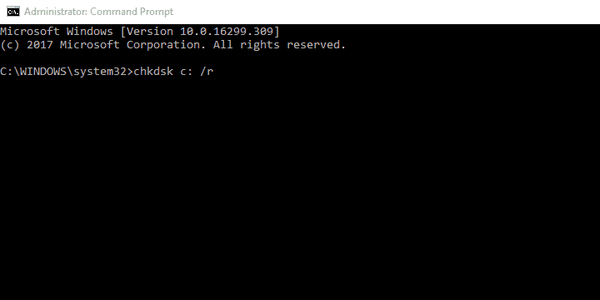
- chkdsk c: / r
- Hvis systempartisjonen din ikke er det C, erstatte "c:“Med et alternativt brev tilordnet systempartisjonen din.
- Når skanningen er avsluttet, start PCen på nytt og prøv å kopiere filer igjen.
3: Deaktiver midlertidig antivirus
Selv om Windows 10 kommer med den ganske konkurransedyktige Windows Defender, setter de fleste Windows-brukere fortsatt sin lit til tredjeparts antimalwareløsninger. Og med rette. Imidlertid fungerer visse tredjeparts antivirusdrakter ikke bra med Windows 10. De er uten tvil bedre enn deres jevnaldrende i mange henseender. De kan redusere systemet og påvirke ytelsen til de enkleste operasjonene - dette inkluderer kopiering.
- LES OGSÅ: Beste antivirusprogramvare å bruke i 2018 for din Windows 10-PC
Sanntidsbeskyttelse av visse antivirusløsninger vil nemlig prøve å skanne filene mens de overføres. Og hvis du allerede har problemer med den svake maskinvaren eller systemfeilen, er det absolutt noe du ikke trenger. Så vi anbefaler at du deaktiverer antivirusprogrammet for resten av dataoverføringen. Når du har kopiert alt, kan du utføre en lokal skanning for å sjekke om det er virus.
4: Bruk alternativer
Til slutt, hvis du gjentatte ganger ikke klarer å gå forbi skjermbildet "Beregne tiden det tar å kopiere filene", men kan bekrefte at lagringsmediet er sunt, er kanskje Explorer det problemet. Det er mange forskjellige tredjepartsverktøy for filoverføring som kanskje bare fungerer. Flertallet av disse (om ikke alle) er gratis å bruke og ganske enkle å håndtere.
- LES OGSÅ: De 11 beste verktøyene for å reparere ødelagte filer på Windows 10
Vi kan ikke garantere at det fungerer bedre, men hvis du er villig til å prøve, bør du vurdere et av disse verktøyene:
- FastCopy - raskt verktøy for kopiering av flere tråder, men ikke det beste designet.
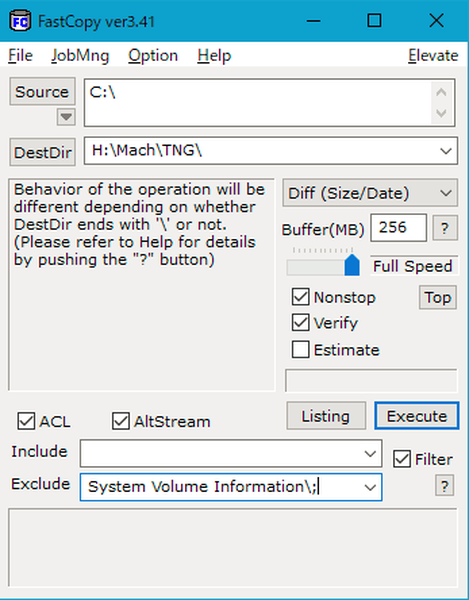
- Copy Handler - rask og godt designet, mangler dataverifiser.
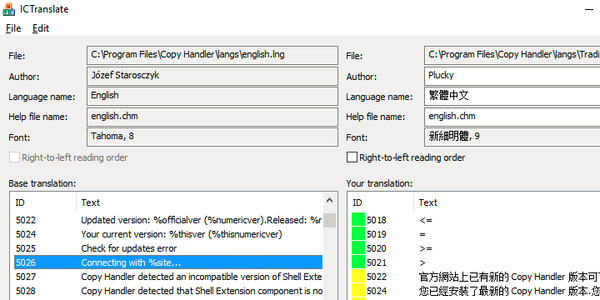
- ExtremeCopy - pålitelig verktøy, men du må betale for noen premiumfunksjoner.

Med en av disse kan du ha bedre lykke. Også, det bør konkludere med det. Hvis du har en alternativ løsning eller spørsmål angående de ververte, kan du gjerne fortelle oss det i kommentarfeltet nedenfor.
RELATERTE HISTORIER DU BØR KONTROLLERE:
- Full løsning: Kan ikke kopiere filer til USB-stasjon fordi den er "skrivebeskyttet"
- Kopieringsfeilen "Parameteren er feil" i Windows 10, 8 eller 7
- Fix: "En uventet feil hindrer deg i å kopiere filen" i Windows 10
- Fix File Explorer
- windows 10 fikse
 Friendoffriends
Friendoffriends



